時間:2017-07-04 來源:互聯網 瀏覽量:
今天給大家帶來大白菜神舟筆記本win10係統如何安裝,大白菜神舟筆記本win10係統安裝的方法,讓您輕鬆解決問題。
這是大白菜神舟筆記本win10係統安裝完整教程具體方法如下:
1將製作好的大白菜U盤插入USB接口,重啟電腦
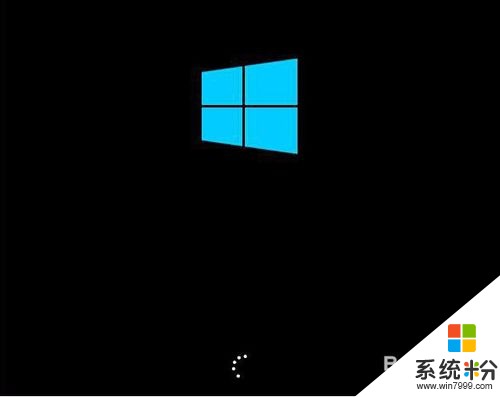 2
2待U盤成功啟動後,會自動彈出windows安裝程序窗口,點擊“下一步
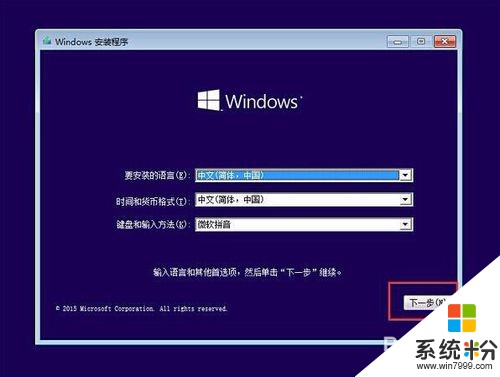 3
3來到windows安裝程序,點擊“現在安裝”開始安裝win10專業版
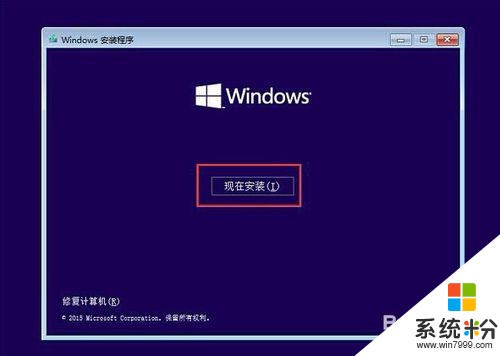 4
4在彈出的產品密鑰激活windows窗口,點擊“跳過”
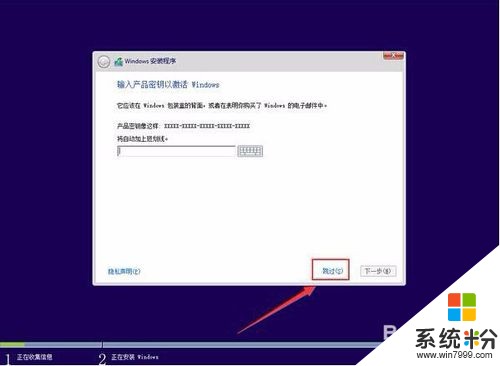 5
5接著在彈出的許可條款窗口,勾選“我接受許可條款”然後點擊“下一步”
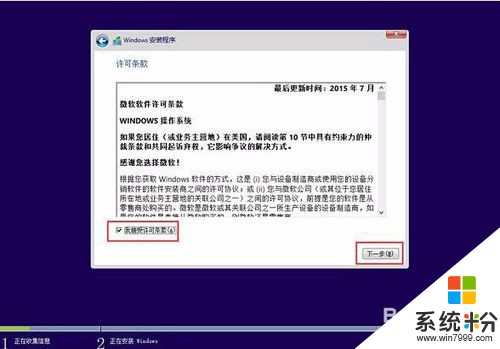 6
6在彈出的安裝類型選擇窗口,點擊選擇“自定義:僅安裝windows(高級)
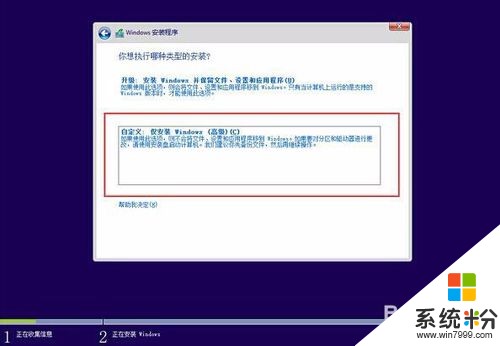 7
7來到係統盤選擇窗口,首先點擊“刪除”係統盤分區,在彈出的提示窗口點擊確定
 8
8完成刪除之後,點擊“新建”按鈕新建一個硬盤分區作為係統盤,在彈出的提示窗口中點擊“確定”
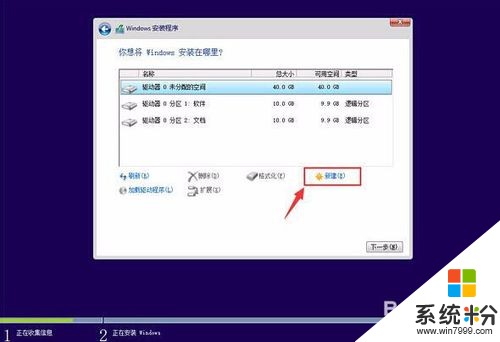 9
9指定剛才新建的主分區作為安裝win10專業版的係統盤,點擊“下一步”按鈕
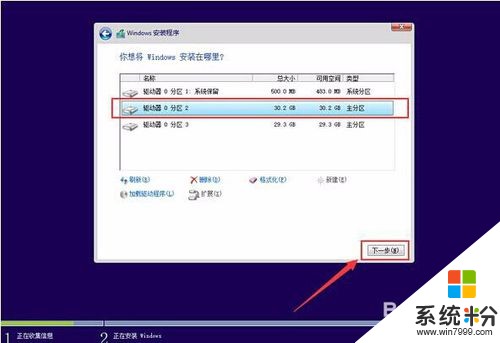 10
10耐心等待win10係統的自動安裝過程
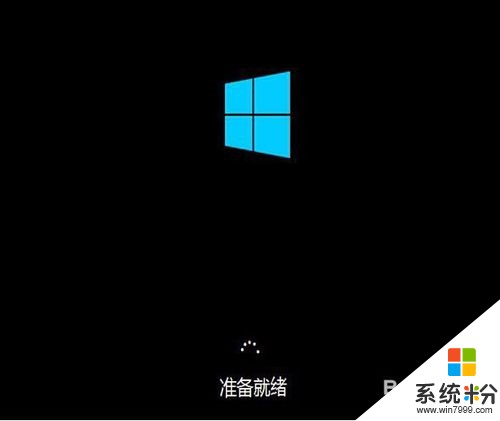 11
11係統安裝完成之後,來到輸入產品密鑰界麵,點擊“以後再說”按鈕進入下一步設置
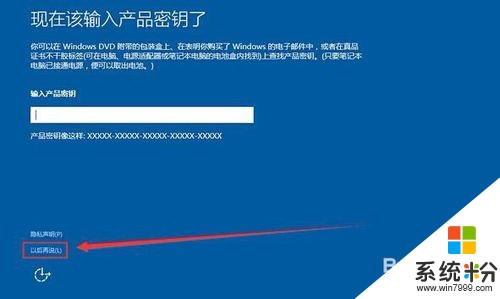 12
12在快速上手界麵,點擊“使用快捷設置”進入用戶賬戶創建窗口
 13
13輸入用戶名然後點擊“下一步”(可暫時不設立開機密碼)
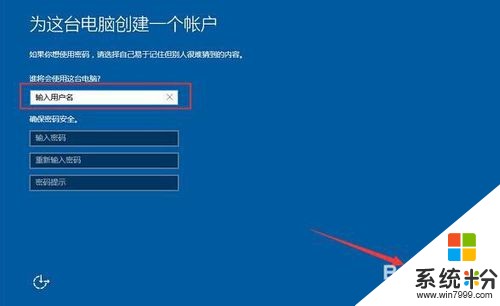 14
14等待設置自動保存完成之後進入係統桌麵即可完成win10係統安裝
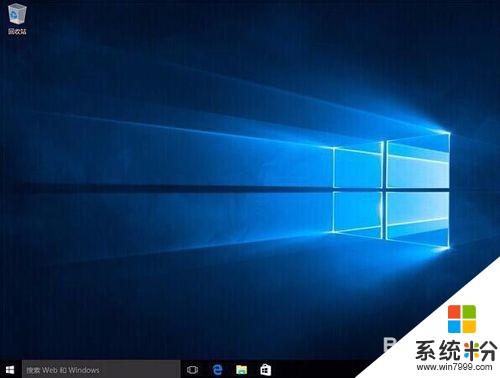
以上就是大白菜神舟筆記本win10係統如何安裝,大白菜神舟筆記本win10係統安裝的方法教程,希望本文中能幫您解決問題。